Delivery
Окно свойств Delivery предназначено для выбора параметров доставки и маршрутизации, которые можно разделить на три категории — передачи, маршрутизации и защиты сообщений.
Directory Security
Это окно свойств предназначено для выбора метода анонимного доступа, способа аутентификации и типа защиты. Здесь также можно ограничить доступ к серверу по IP-адресу и имени домена и разрешить или запретить ретрансляцию сообщений электронной почты через Ваш SMTP-узел.
Иллюстрация 1

Computer (компьютер) — компьютер сети или служба на конкретном сервере отображаются в виде узла в панели области действия. Щелкнув узел компьютера, Вы увидите на панели результатов сведения о службе Microsoft SMTP, включая ее состояние, IP-адрес и порт. Default SMTP Site (узел SMTP по умолчанию) — основной административный компонент службы Microsoft SMTP, обеспечивающий доступ к окнам свойств для конфигурирования виртуального сервера. Двойной щелчок узла раскрывает список доменов и текущих сеансов. Domains (домены) — организационные элементы службы Microsoft SMTP. Этот узел обеспечивает доступ к окну свойств Domain Properties, где можно создавать и конфигурировать домены, а также отображает информацию обо всех доменах виртуального сервера. Current Sessions (текущие сеансы) — отображает информацию обо всех текущих сеансах работы со службой, включая имя пользователя, длительность сеанса и т. п. Узел SMTP в Диспетчере служб Интернета представляет собой виртуальный сервер, на котором будет выполняться служба Microsoft SMTP Вашего сервера IIS. В его состав включен домен по умолчанию, который необходим для создания почтовых адресов пользователей, не входящих в состав какого-либо домена. Домен по умолчанию может быть только один, и он не .подлежит удалению. В случае необходимости Вы вправе создать домен с псевдонимом, однако почтовый адрес пользователя будет все равно включать имя домена по умолчанию.
При установке SMTP в папке Mailroot для службы Microsoft SMTP создается пять папок по умолчанию. Папка Mailroot должна находиться на том же диске, где и служба Microsoft SMTP (по умолчанию — C:\lnetpub\Mailroot, но при установке это значение можно изменить). Если папка Mailroot создана на разделе NTFS, папки Badmail и Drop можно перенести на разделы другого типа, но остальные папки должны оставаться в папке Mailroot раздела NTFS. Ниже перечислены папки, создаваемые в папке Mailroot, и их назначение:
Badmail — здесь хранятся сообщения, которые не удалось ни доставить, ни вернуть отправителю; Drop — в нее поступают все входящие сообщения. В этой роли может выступать любая папка кроме Pickup, предназначенной для исходящих сообщений. У каждого домена может быть своя папка Drop; Pickup — сюда поступают исходящие сообщения, после чего служба Microsoft SMTP “подбирает” их и инициирует процедуру отправки; Queue — в этой папке хранятся исходящие сообщения, ожидающие отправки. Если сообщение не может быть отправлено (например, из-за загруженности или недоступности канала связи), оно занимает место в очереди на отправку. Отправка обычно выполняется по расписанию, через заданный интервал времени.
Иллюстрация 1
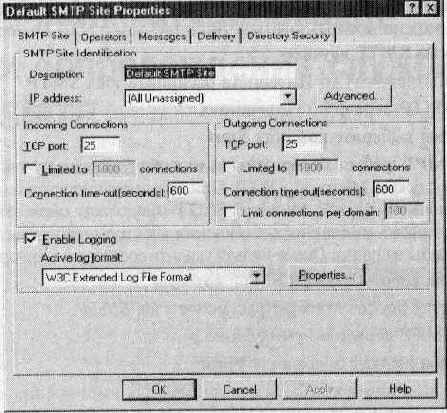
Иллюстрация 2
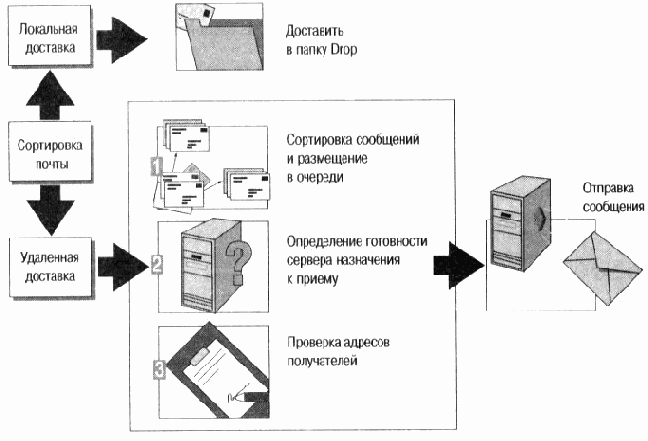
Сортировка сообщений и размещение в очереди на доставку — сообщения хранятся в папке Queue, где они сортируются по доменам. Это позволяет службе Microsoft SMTP рассылать сообщения группами, что оптимизирует использование каналов связи благодаря доставке нескольких сообщений за один сеанс. Выяснение готовности сервера назначения к приему сообщений — служба Microsoft SMTP пытается подключиться к серверу, принимающему электронную почту. Если сервер не готов, сообщение возвращается в очередь, после чего попытки отправить сообщение повторяются через заданный интервал времени до тех пор, пока письмо не будет отправлено или число попыток не достигнет заданного значения. Интервал времени между попытками отправки и предельное значение числа попыток задаются в окне свойств Delivery. Проверка адресов получателей — на этом этапе проверяются адреса всех получателей сообщения. Если получатель не проходит проверку, создается уведомление о невозможности доставки сообщения данному получателю (Non-Delivery Report, NDR). Папка для хранения таких сообщений и уведомлений задается в окне свойств Messages. Отправка сообщения — процедура отправки сообщения службой Microsoft SMTP завершается, когда принимающий сервер подтвердит прием. Возможны следующие варианты отправки сообщения: если для удаленной отправки сообщений предусмотрена защита по протоколу SSL, служба Microsoft SMTP шифрует все исходящие сообщения. Эта функция может быть включена или выключена для конкретного удаленного домена. Параметры защиты исходящих сообщений средствами SSL задаются в окне свойств SMTP Site; сообщения отправляются специально выделенному узлу, который и рассылает их получателям. Такой узел можно указать в окне свойств Delivery; сообщение, адресованное удаленному домену, отправлено по конкретному (заданному Вами) маршруту. Такой способ полезен, если, например, доставка по заданному маршруту быстрее или дешевле доставки напрямую. В этом режиме доставка через выделенный узел (см. выше) невозможна. Список доменов, составляющих выбранный маршрут, задается в окне свойств Domain Properties удаленного домена.
Иллюстрация 2
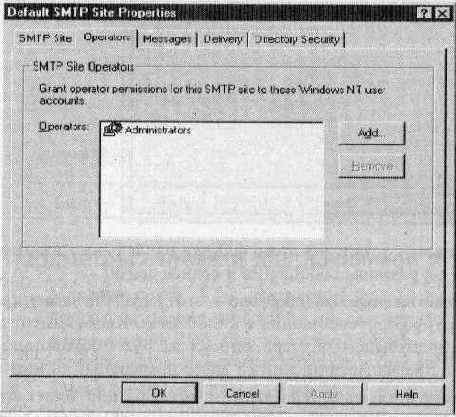
Иллюстрация 3
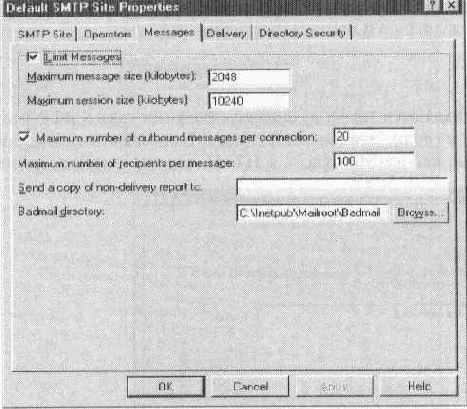
Иллюстрация 5

Allow Anonymous Access — установка переключателя в это положение открывает анонимный доступ к узлу (без необходимости указывать имя и пароль пользователя); Basic Authentication — установка переключателя в это положение разрешает аутентификацию клиента с пересылкой учетных данных (имя пользователя и пароль) открытым текстом; Windows NT Challenge/Response — установка переключателя в это положение позволяет клиенту и серверу установить защищенный канал связи на базе интерфейса Security Provider Interface систем Windows NT, пользуясь аутентификацией по методу Challenge/Response Windows NT. Группа параметров Secure Communication позволяет выбрать метод создания защищенного соединения при обращении к узлу SMTP. Установив на виртуальном сервере цифровой сертификат, выданный какой-либо сертифицирующей организацией, Вы можете требовать, чтобы доступ клиентов к Вашему виртуальному серверу осуществлялся по защищенному каналу.
Параметры группы IP Address and Domain Name Restrictions служат для ограничения доступа отдельных пользователей или групп к серверу и для предоставления доступа лишь избранным лицам или группам по IP-адресу или доменному имени. Щелкнув кнопку Edit, Вы вправе установить необходимые ограничения по умолчанию для службы SMTP (они действительны для всех компьютеров, на которых работает эта служба).
Установка переключателя в положение Granted Access по умолчанию открывает доступ к узлу всем клиентам, кроме перечисленных в окне Except those listed below:. Кнопкой Add можно добавить в список компьютеры, которым будет отказано в доступе, а кнопкой Remove - удалить компьютер (точнее, его IP-адрес) или домен из списка.
Установка переключателя в положение Denied Access по умолчанию запрещает доступ к узлу всем клиентам, кроме перечисленных в окне Except those listed below:. Кнопками Add и Remove можно перечислить компьютеры, которым будет разрешен доступ.
Параметры группы Relay Restrictions позволяют разрешить и запретить ретрансляцию сообщений электронной почты через Ваш узел SMTP. Щелкнув кнопку Edit, установите необходимые ограничения по умолчанию для службы SMTP (они будут действовать для всех компьютеров, на которых работает эта служба).
Allowed to relay — установка переключателя в это положение разрешает всем компьютерам ретранслировать сообщения электронной почты. Щелкнув кнопку Add, Вы занесете в список компьютеры, которым в виде исключения не разрешено ретранслировать почту. Not allowed to relay — установка переключателя в это положение запрещает всем компьютерам ретранслировать сообщения электронной почты. Щелкнув кнопку Add, Вы занесете в список компьютеры, которым в виде исключения разрешено ретранслировать почту. Allow any computer that successfully authenticates to relay — этот режим позволяет разрешить ретрансляцию любому компьютеру, успешно прошедшего аутентификацию.
Интерфейс администрирования службы SMTP
IIS служит серверной платформой для службы Microsoft SMTP. Администрирование службы SMTP, как и других служб IIS, осуществляется средствами Диспетчера служб Интернета. Она также представлена в окне Диспетчера служб Интернета и управляется аналогичным образом. Для администрирования службы SMTP можно применять и HTML-вариант Диспетчера служб Интернета.
Изучив материал этого занятия
Средства службы Microsoft SMTP обеспечивают поддержку стандартов Интернета, масштабируемость, графический инструментарий администрирования и средства обеспечения защиты информации. Масштабируемость, надежность и производительность позволяют службе SMTP обеспечивать работу тысяч пользователей на одном сервере.
Служба Microsoft SMTP поддерживает все возможности упрощенного протокола передачи почты (Simple Mail Transfer Protocol, SMTP) и полностью совместима со стандартным SMTP-клиентом.
Для администрирования службы Microsoft SMTP применяется Диспетчер служб Интернета в вариантах ISM и HTML. Служба SMTP поддерживает и средства администрирования Microsoft Windows NT Server, включая упрощенный протокол управления сетью (Simple Network Management Protocol, SNMP), мониторинг производительности и журналы событий. Этот инструментарий позволяет администратору отслеживать сообщения и транзакции, собирать данные об использовании сервера и анализировать их, изучать типичные сценарии работы службы, следить за производительностью и выявлять потенциальные проблемы обслуживания клиентов.
Служба SMTP поддерживает технологию SSL для шифрования сообщений. Более подробно о средствах защиты информации, входящих в состав службы ; Microsoft SMTP, Вы узнаете на следующем занятии. Служба SMTP обеспечивает размещение всех поступающих сообщений для каждого поддерживаемого домена непосредственно в папке Drop, а значит, другие приложения могут использовать ее для обработки входящей почты. Наряду с подключением к TCP-порту для отправки сообщений приложения пользуются папкой Pickup. Служба SMTP оправляет сообщение, как только оно оказывается в этой папке, тем самым упрощая создание внешних служб электронной почты.
Изучив материал этого занятия
, служба SMTP уже установлена.
Как работает служба SMTP
Служба Microsoft SMTP применяет протокол SMTP для передачи и доставки сообщений из папки Drop домена по умолчанию удаленным серверам электронной почты. Подключение клиента и сервера к службе SMTP происходят без участия пользователей. Соединения занимают немного времени благодаря оптимизации службы Microsoft SMTP, направленной на достижение максимальной производительность обработки сообщений за сеанс.
Когда сообщение помешается в папку Pickup или поступает через TCP-порт службы SMTP, оно переносится в папку Queue. Как показано на рисунке, локальным получателям сообщение доставляется сразу после поступления. Если же письмо адресовано за пределы локальной сети, оно подвергается специальной обработке.
Сообщение, адресованное локальному получателю, переносится из папки Queue в папку Drop домена по умолчанию, на чем процесс доставки таких сообщений службой Microsoft SMTP и заканчивается. Местонахождение папки Drop задается в окне свойств Domain Properties.
Конфигурирование службы SMTP с помощью окон свойств
Для настройки различных аспектов работы службы Microsoft SMTP используются пять окон свойств. Доступ ко всем окнам осуществляется с помощью Диспетчер служб Интернета.
Messages
Это окно свойств позволяет устанавливать различные ограничения на сообщения, в том числе по размеру и числу получателей. Если какой-либо из параметров сообщения превысит заданное Вами значение, оно получит статус не подлежащего отправке и будет возвращено отправителю вместе с соответствующим уведомлением. Если окажется, что и уведомление невозможно доставить, сообщение (и уведомление) попадут в папку Badmail, где хранятся сообщения, которые нельзя ни вернуть, ни отправить. В окне свойств Messages можно задать местонахождение папки Badmail и папку для хранения уведомлений о невозможности доставки и сообщений, которые нельзя вернуть отправителю.
Мониторинг работы службы SMTP
Протоколирование работы службы SMTP позволяет отслеживать обмен сообщениями, включая время поступления, доставку в локальный почтовый ящик и открытие сообщения получателем. В окне свойств SMTP Site можно выбрать любой из трех перечисленных ниже форматов журнала регистрации информации о работе службы SMTP:
Microsoft logging — фиксированный ASCII-формат, используемый по умолчанию; Extended logging — настраиваемый ASCII-формат, позволяющий Вам самостоятельно выбрать отслеживаемые элементы; NCSA logging — еще один фиксированный ASCII-формат, разработанный в Национальном суперкомпьютерном центре США (National Center for Supercomputing Applications, NCSA).Operators
Здесь предоставляются права администрирования узла SMTP учетным записям пользователей и групп. Эти параметры могут быть заданы только средствами Диспетчера Internet Service Manager — в HTML-версии они недоступны.
Параметры маршрутизации
Maximum hop count — определяет максимальное число промежуточных серверов по пути к адресату, по достижении которого доставка сообщения будет признана невозможной. Fully qualified domain name — доменное имя, по умолчанию добавляемое к локальным почтовым адресам. Smart host — в этом поле задается выделенный сервер для отправки всех исходящих сообщений.
Параметры отправки для локальной и удаленной очередей
Maximum retries — этот параметр определяет максимальное число повторных попыток отправки сообщения, по достижении которого отправка признается невозможной. В последнем случае сообщение возвращается отправителю вместе с уведомлением о невозможности отправки. Retry interval (minutes) — задает интервал времени (в минутах) между повторными попытками отправки сообщения.
Параметры защиты
Masquerade domain — в этом поле можно задать доменное имя, которое будет использоваться для замещения любых локальных доменных имен в поле From заголовка сообщения и поле Mail From пакета SMTP. Perform reverse DNS lookup on incoming messages — этот флажок устанавливают с целью проверки, действительно ли сообщение исходит от компьютера и домена, указанных в поле From. Outbound Security — кнопкой Outbound Security можно выбрать один из четырех методов защиты исходящих сообщений: без аутентификации; аутентификация открытым текстом; аутентификация и шифрование по схеме Challenge/Response Windows NT; шифрование по технологии Transport Layer Security (TLS).
Прежде всего Для успешного изучения
. Служба SMTP устанавливается автоматически вместе с Internet Information Server.
Резюме
Служба Microsoft SMTP обеспечивает передачу сообщений электронной почты средствами протокола SMTP. Служба Microsoft SMTP снабжена современными средствами обеспечения защиты сообщений, а ее дополнительные возможности обеспечивают нестандартное конфигурирование) что полезно при наличии особых требований к доставке почты или обеспечению защиты информации. Даже при дополнительных мерах защиты информации подключение клиента и сервера к службе SMTP весьма непродолжительно, что гарантирует максимальную скорость обработки сообщений.
Резюме
Служба Microsoft SMTP устанавливается в составе Internet Information Server. Конфигурирование службы SMTP осуществляется с помощью Диспетчера служб Интернета, который обеспечивает доступ к окнам свойств SMTP Site, Operators, Messages, Delivery и Directory Security. Служба SMTP реализует защиту узла, а средства протоколирования транзакций позволяют отслеживать передачу сообщений.
Служба Microsoft SMTP
Закрепление материала
Какими инструментальными средствами осуществляется администрирование службы SMTP?Для администрирования службы SMTP применяются и интегрируемый модуль Диспетчера служб Интернета, и его HTML-версия.
Каково назначение папки Badmail, вложенной в папку Mailroot?Эта папка предназначена для хранения сообщений, которые не удалось ни доставить, ни вернуть отправителю.
Как служба SMTP обрабатывает сообщения после их поступления в папку Queue?Сообщения, поступившие в паку Queue, сначала разделяются на адресованные локальным получателям и удаленным получателям. Первые переносятся в папку Drop и немедленно доставляются получателям. Доставка сообщений, адресованных удаленным получателям, начинается с сортировки сообщений по доменам адресата. Затем служба SMTP выясняет, готов ли сервер назначения к приему сообщений. Если не готов, сообщение возвращается в очередь, после чего попытки отправить его повторяются через заданный интервал времени. Если же сервер назначения готов к приему, служба SMTP проверяет адреса всех получателей сообщения и отсылает его.
Для чего требуется временная остановка работы службы SMTP?Администратор может приостановить работу службы SMTP для ее модернизации или выполнения сервисных работ. При этом новые подключения клиентов невозможны, однако обработка текущих подключений и отправка сообщений, находящихся в очереди, продолжаются.
Какие окна свойств службы SMTP используются для конфигурирования параметров? связанных с обеспечением безопасности?Окно свойств Directory Security позволяет выбрать метод установки защищенного соединения с сервером, ограничить доступ по IP-адресу и задать режим доступа по умолчанию (разрешен/запрещен). В окне свойств Operators учетным записям пользователей и групп предоставляются права администрирования узла SMTP.
SMTP Site
Здесь устанавливаются основные параметры подключений — используемый порт, максимально допустимое число одновременных подключений, тайм-аут для отключения пассивных подключений, а также разрешение или запрет протоколирования работы SMTP-узла. Ниже перечислены группы параметров окна SMTP Site, позволяющие выбрать перечисленные параметры.
Закрепление материала
Приведенные ниже вопросы помогут Вам лучше усвоить основные темы данной главы. Если Вы не сумеете ответить на вопрос, повторите материал соответствующего занятия. Правильные ответы приведены в части “Вопросы и ответы” в конце книги.
Какими инструментальными средствами осуществляется администрирование службы SMTP? Каково назначение папки Badmail, вложенной в папку Mailroot? Как служба SMTP обрабатывает сообщения после их поступления в папку Queue? Для чего может понадобиться временная остановка работы службы SMTP? Какие окна свойств службы SMTP используются для конфигурирования параметров, связанных с обеспечением безопасности?Занятие
1. Знакомство со службой Microsoft SMTP (продолжительность занятия 20минуг)
Характеристики службы Microsoft SMTP Интерфейс администрирования SMTP Как работает служба SMTP Резюме Служба электронной почты — обычный компонент узлов Интернста. Как правило, отправка и доставка почтовых сообщений в Интернете осуществляется по протоколу SMTP. На этом занятии Вы познакомитесь с характеристиками службы SMTP и ее применением.
Занятие
2. Конфигурирование и сопровождение службы Microsoft SMTP (продолжительность занятия 45 минут)
Запуск, приостановка и завершение службы SMTP Конфигурирование службы SMTP с помощью окон свойств SMTP Site Operators Messages Delivery Параметры отправки для локальной и удаленной очередей Параметры маршрутизации Параметры защиты Directory Security Защита узла Мониторинг работы службы SMTP Резюме Закрепление материала На этом занятии Вы познакомитесь с использованием службы Microsoft SMTP, а также научитесь конфигурировать и сопровождать ее.
Запуск, приостановка и завершение службы SMTP
Запуск и завершение службы SMTP можно выполнять вручную. Однако завершение) приостановка и перезапуск работающей службы требуют особой осторожности — здесь важно не навредить пользователям.
Выполнение IIS на любом компьютере корпоративной сети может быть приостановлено, возобновлено и остановлено полностью дистанционно с любого компьютера, на котором установлен Диспетчер служб Интернета. Пользователь, удаленно администрирующий службы с помощью Диспетчера служб Интернета, должен быть членом группы Administrators Windows NT Server компьютера, подвергающегося администрированию.
Заданные по умолчанию параметры запуска службы SMTP можно изменить средствами апплета Services Панели управления.
8 Изменение параметров запуска по умолчанию
1. На Панели управления дважды щелкните значок Services.
2. В списке служб в окне Service выберите строку Microsoft SMTP Service и щелкните кнопку Startup.
3. В окне Startup укажите режим запуска службы: Automatic, Manual или Disabled.
Если по умолчанию выбран запуск вручную (Manual), для запуска службы Microsoft SMTP можно воспользоваться Диспетчером служб Интернета.
8 Запуск службы SMTP вручную
1. В окне Диспетчера служб Интернета раскройте узел SMTP.
2. Выберите SMTP-сервер по умолчанию.
3. В меню Action выберите команду Start.
Если узел SMPT требует модернизации или обслуживания, можно приостановить выполнение службы Microsoft SMTP. При этом новые пользователи не сумеют подключиться к ней, но служба Microsoft SMTP продолжит обрабатывать текущие соединения и доставлять имеющиеся сообщения электронной почты. При приостановке работы службы из папки Queue нельзя удалять сообщения с расширением .eml.
8 Приостановка работы службы SMTP вручную
1. В окне Internet Service Manager раскройте узел SMTP.
2. Выберите SMTP-сервер по умолчанию. '' 3. В меню Action щелкните команду Pause.
Кроме того, при необходимости (например, для выполнения служебных работ) выполнение службы Microsoft SMTP можно завершить.
8 Остановка работы службы SMTP вручную
1. В окне Internet Service Manager раскройте узел SMTP.
2. Выберите SMTP-сервер по умолчанию.
3. В меню Action выберите команду Stop.
Защита узла
Защита доступа к узлу SMTP реализуется на нескольких уровнях. В качестве первой меры попробуйте предоставить или запретить доступ к узлу конкретным компьютерам или сетям. От компьютеров, которым Вы разрешили доступ, можно потребовать защиты соединений с сервером средствами протокола SSL. И, наконец, предоставьте (или запретите) доступ к серверу конкретным учетным записям пользователей. Не обязательно задействовать все перечисленные варианты — проанализировав свои требования к безопасности узла. Вы вправе выбрать из этого списка средства, обеспечивающие необходимый уровень защиты.
Параметры системы защиты задаются в двух окнах свойств. Окно Operators позволяет предоставить административные полномочия конкретным учетным записям пользователей, а параметры защиты средствами протокола SSL выбираются в окне Directory Security. Там же Вы ограничите доступ к узлу по IP-адресу, однако эти средства предоставляет только Диспетчер служб Интернета (но не его HTML-версия). Действие параметров, заданных в этих окнах, распространяется на все домены узла.
В окне Operators Вы вправе перечислить учетные записи пользователей и групп, которым присвоены полномочия оператора узла SMTP. Создав соответствующие учетные записи Windows NT, предоставьте им (или встроенным учетным записям) необходимые полномочия, выбирая записи в списке группы SMTP Site Operators. Выданные разрешения нетрудно аннулировать, удалив записи из списка.
Ваше право потребовать, чтобы все клиенты подключались к серверу SMTP-узла по умолчанию только по защищенным каналам протокола SSL. Этот подход обеспечивает защиту соединения, но не гарантирует аутентификацию пользователей.
Чтобы воспользоваться возможностями SSL на сервере, необходимо создать пары ключей и сконфигурировать сервер для поддержки сертификатов. Тогда клиенты смогут обмениваться с сервером сообщениями, зашифрованными средствами SSL, а наличие на сервере парного ключа для каждого клиента позволит серверу расшифровывать сообщения. Служба Microsoft SMTP поддерживает применение средств SSL для шифрования сообщений, адресованных удаленным серверам.
Помимо перечисленных, есть еще два параметра конфигурации SSL. Параметр Always Use SSL окна свойств Delivery позволяет использовать SSL для всех исходящих соединений. Кроме того, если сервер, которому Ваш узел обычно передает почту, требует применения SSL для входящих соединений, создайте для него удаленный домен и включите поддержку SSL с помощью флажка Use SSL окна свойств Domain Properties.
Иллюстрация 1

Служба Microsoft NNTP реализована в виде сервиса ОС Windows NT Server; ее запуск выполняется автоматически. В списке служб апплета Services Панели управления ОС Windows NT Server она фигурирует под названием Microsoft NNTP Service.
Иллюстрация 1

9. Щелкните кнопку ОК.
10. Щелкните кнопку ОК.
11. Закройте консоль Microsoft Management Console. Вам будет предложено сохранить параметры консоли.
12. Щелкните кнопку No.
Иллюстрация 2
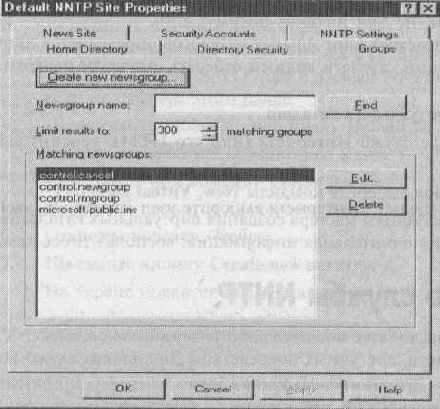
1. В Диспетчере служб Интернета откройте окно свойств Groups.
2. В окне Matching newsgroups выберите группу новостей. Если нужная Вам группа не обнаружена, введите первые несколько символов ее имени в поле Newsgroup name и щелкните кнопку Find.
3. Щелкните кнопку Edit для изменения свойств группы новостей или кнопку Delete для ее удаления.
Иллюстрация 3

8 Создание стратегии сопровождения групп
1. В Диспетчере служб Интернета выберите узел Expiration policies.
2. В меню Action выберите команду New expiration policy.
3. Следуйте указаниям мастера создания стратегии. Если Вам понадобится дополнительная информация, воспользуйтесь командой Help.
Окно свойств General (Expiration Policy) позволяет изменять действующую стратегию сопровождения, в том числе и возможность ее применения к конкретной группе.
8 Изменение стратегии сопровождения групп
1. В Диспетчере служб Интернета выберите узел Expiration policies.
2. В правой панели выберите подлежащую изменению стратегию.
3. В меню Action выберите команду Properties.
4. Если необходимо, измените параметры в диалоговом окне имя_стратегии Properties.
Иллюстрация 4

Кроме того, можно задать домен руководителя по умолчанию. В этом случае статьи в группу должны отправляться по адресу имя_группы@домен_по_умолчанию.
8 Подготовка к созданию регулируемых групп новостей
1. Пользуясь Диспетчером служб Интернета, откройте окно свойств NNTP Settings.
2. В окне SMTP server for moderated groups введите DNS-имя или IP-адрес SMTP-сервера, либо укажите путь к папке, где будут храниться статьи, еще не просмотренные руководителем группы. Путь должен включать имя локальной или сетевой папки, которой присвоено символьное обозначением диска.
3. В окне Default moderator domain введите названия домена электронной почты для руководителей по умолчанию.
4. Если Вы задали SMTP-сервер, удостоверьтесь, что учетная запись, от имен которой выполняется служба Microsoft NNTP (по умолчанию — System), за регистрирована на SMTP-сервере.
8 Создание регулируемых групп новостей
1. Пользуясь Диспетчером служб Интернета, откройте окно свойств Groups.
2. Щелкните кнопку Create new newsgroup.
3. В окне Newsgroup введите имя создаваемой группы новостей.
4. В окне Description кратко опишите ее назначение.
Установите переключатель в одной из положений Moderated by default newsgroup moderator или Moderated by и введите адрес электронной почты руководителя группы.
Изучив материал этого занятия
Microsoft NNTP отвечает стандартам Интернета, снабжена графическим административным инструментарием, полностью интегрирована с Microsoft Windows NT Server и поддерживает три варианта обеспечения безопасности.
Работа службы Microsoft NNTP основана на протоколе передачи новостей (Network News Transfer Protocol, NNTP), предназначенном для связи клиента с сервером и серверов между собой через Интернет. Служба Microsoft NNTP поддерживает популярные расширения NNTP и полностью совместима с другими клиентами и серверами NNTP.
Кроме того, служба Microsoft NNTP поддерживает множество форматов публикаций, в том числе:
формат многоцелевых расширений почтовой службы Интернета (Multipurpose Internet Mail Extension, MIME); язык разметки гипертекстовых документов (Hypertext Markup Language, HTML); форматы графических изображений GIF и JPEG.Благодаря перечисленным форматам пользователи могут дополнять свои публикации изображениями и гиперссылками.
В состав службы Microsoft NNTP включено два графических инструмента администрирования: обычный Диспетчер служб Интернета и его HTML-вариант. Каждый из них подходит для решения определенного класса административных задач.
• Диспетчер служб Интернета, представляющий собой интегрируемый модуль консоли Microsoft Management Console (ММС), предназначен для управления службой Microsoft NNTP с компьютера локальной сети. Диспетчер служб Интернета позволяет управлять всеми компонентами IIS посредством единого интерфейса.
• Диспетчер служб Интернета (HTML) предназначен для управления службой Microsoft NNTP Service с компьютера той же локальной сети или через Интернет. Для работы с этим инструментом администратору необходим лишь Web-обозреватель (например, Microsoft Internet Explorer).
Кроме того, служба Microsoft NNTP способна регистрировать данные о нагрузке и транзакциях в журнале IIS
Служба Microsoft NNTP использует все преимущества стандартных средств администрирования Windows NT Server для мониторинга производительности и протоколирования работы. .При установке службы Microsoft NNTP программа Setup устанавливает весь набор счетчиков Performance Monitor. Все сообщения о режиме и ошибках службы Microsoft NNTP записываются в журналы регистрации событий, которые доступны средствами утилиты Event Viewer Windows NT. Кроме того, служба Microsoft NNTP поддерживает удаленное администрирование и мониторинг на базе упрошенного протокола управления сетью (Simple Network Management Protocol, SNMP).
Служба Microsoft NNTP позволяет управлять доступом к группам новостей с помощью списков контроля доступа Windows NT Server. Присваивая разрешение конкретной папке группы новостей, Вы решаете, кому открыт доступ к этой группе. Кроме того, Вы вправе разрешить анонимный доступ, и тогда группа новостей. станет доступна всем.
Благодаря наличию в составе IIS сервера индексирования Microsoft Index Server, служба Microsoft NNTP поддерживает поиск в материалах групп новостей как по фрагменту текста, так и по атрибутам документов.
Система репликации материалов Microsoft Content Replication System (она не входит в состав IIS, но ее можно заказать дополнительно) автоматически обновляет списки контроля доступа при репликации материалов на серверы сети, что экономит время и упрощает решение вопросов безопасности.
Для защиты конфиденциальной информации Вашего учреждения служба Microsoft NNTP поддерживает три варианта обеспечения безопасности:
анонимный доступ — любой пользователь получает доступ к группе без предъявления имени или пароля; стандартное расширение зашиты NNTP (AUTH.INFO) — пользователю придется предъявить свое имя и пароль, которые передаются по сети открытым (незашифрованным) способом; метод аутентификации Challenge/Response Windows NT — пользователь дол- жен предъявить свое имя и пароль, которые в целях защиты передаются по сети в зашифрованном виде. Для работы с этой схемой необходимо клиентское ПО Microsoft Internet Mail and News.Для защиты информации, передаваемой через общедоступную сеть, служба Microsoft NNTP поддерживает шифрование по протоколу SSL, а также средства сертификации для проверки подлинности клиентов и серверов.
Изучив материал этого занятия
, служба SMTP уже установлена.
Как работает служба NNTP
Служба Microsoft NNTP реализует клиент-серверный протокол NNTP: сама она выступает в роли сервера, а ее типичный клиент — Microsoft Internet Mail and News.
Конфигурирование службы NNTP
Для настройки различных аспектов работы службы Microsoft NNTP используется шесть окон свойств, доступных посредством Диспетчера служб Интернета.
News Site — предназначено для выбора идентификационных параметров и IP-адресов узла NNTP, ограничения допустимого числа подключений, установки тайм-аута и включения/выключения протоколирования работы узла NNTP. Security Accounts — предназначено для контроля доступа пользователей к Вашему узлу; здесь же Вы можете выбрать учетную запись для регистрации анонимных клиентов. NNTP Settings — параметры этого окна позволяют разрешить или запретить клиентам публикацию статей, ограничить размер статей и длительность подключения клиентов, а также разрешить или запретить серверам автоматическую загрузку сообщений с Вашего сервера NNTP. Кроме того., здесь Вы можете выбрать SMTP-сервер для регулируемых групп, а также указать домен руководителя групп по умолчанию и учетную запись электронной почты администратора узла. Home Directory — здесь можно указать) откуда должны поступать материалы - из папки на локальном компьютере или из общей сетевой папки, а также ограничить доступ к узлу, для установки параметров управления содержанием публикаций и выбора метода безопасного подключения к серверу. Directory Security — позволяет выбрать метод парольной аутентификации аутентифицированного доступа и ограничения доступа к узлу по IP-адресу. Groups — предназначено для создания новых групп новостей, ограничения числа сходных групп и правки и удаления групп новостей из перечня сходных групп.
Модификация и удаление групп новостей
Ограничение размера группы новостей и срока хранение материалов
Ограничение доступа
Регулируемые группы новостей
Резюме
Закрепление материала
Установка службы NNTP и ее администрирование выполняются с помощью стандартного инструментария II. Это занятие посвящено использованию службы NNTP и ее сопровождению.
Модификация и удаление групп новостей
Вы можете скорректировать свойства существующей группы новостей службы Microsoft NNTP или удалить группу, ставшую ненужной.
Ограничение доступа
Есть несколько методов ограничения доступа и обеспечения безопасности: ограничение доступа к группе новостей, аутентификация пользователей и ограничение доступа по IP-адресу.
Чтобы проконтролировать доступ к отдельным группам новостей или к их наборам, присвойте содержащим их папкам соответствующие разрешения Windows NT Server.
8 Ограничение доступа к группе новостей
1. Создайте учетные записи Windows NT Server для Ваших пользователей.
2. Присвойте разрешения Windows NT Server папке группы новостей.
3. Выберите метод аутентификации пользователей службы Microsoft NNTP.
Служба Microsoft NNTP поддерживает два метода аутентификации: базовую и аутентификацию и шифрование по схеме Challenge/Response Windows NT.
8 Выбор метода аутентификации
1. С помощью Диспетчера служб Интернета откройте окно свойств Default NNTP Site, а затем — вкладку Directory Security.
2. В группе Password Authentication Method щелкните кнопку Edit.
3. Установите флажок, соответствующий выбранной Вами схеме аутентификации: Basic Authentication, Windows NT Challenge/Response или оба.
Доступ ко всем группам новостей можно ограничить и на основе проверки IP-адреса компьютера-клиента. По умолчанию служба Microsoft NNTP доступна всем клиентам (то есть с любого IP-адреса).
Чтобы разрешить или запретить доступ конкретным клиентам, занесите их IP-адреса в специальный список. При этом вместо IP-адресов можно пользоваться доменными именами, но это связано с дополнительными издержками на определение IP-адреса по имени с помощью обращения к серверу системы доменных имен.
8 Ограничение доступа по IP-адресу
1. С помощью Диспетчера служб Интернета откройте окно свойств Default nntp Site, а затем — вкладку Directory Security.
2. В группе IP Address and Domain Name Restrictions щелкните кнопку Edit.
3. Установив переключатель в положение Granted Access, Вы пo умолчанию откроете доступ к узлу всем клиентам, кроме перечисленных в окне Except those listed below:. Установив переключатель в положение Denied Access, Вы по умолчанию запретите доступ к узлу всем клиентам, кроме перечисленных в окне Except those listed below:.
4. Щелкните кнопку Add, чтобы добавить в список компьютер или группу компьютеров, которым Вы хотите предоставить или запретить доступ к узлу.
5. Установите переключатель в положение Single Computer и введите IP-адрес компьютера в окне IP Address. Если адрес Вам неизвестен, щелкните кнопку DNS Lookup,
— или —
установите переключатель в положение Group of Computers, введите IP-адрес в окне Network ID, а затем в окне Subnet Mask введите маску подсети группы компьютеров,
— или —
установите переключатель в положение Domain Name и в поле Domain Name введите доменное имя.
Ограничение размера группы новостей
Стратегия сопровождения групп новостей позволяет задавать сроки хранения материалов в группах новостей службы Microsoft NNTP и дисковое пространство, отведенное группе. Эти параметры применимы как к одной, так и к нескольким группам. Число возможных стратегий ничем не ограничивается, однако в любом случае в первую очередь удаляются самые старые статьи.
Прежде всего Для успешного изучения
. Служба NNTP устанавливается автоматически вместе с Internet Information Server.
Просмотр статей
Для просмотра материалов в группах новостей службы Microsoft NNTP также используется программа-клиент (например, Microsoft Internet Mail and News). Первый шаг — загрузка списка доступных групп новостей. Клиент подключается к службе Microsoft NNTP и запрашивает этот список. Получив запрос, служба Microsoft NNTP проверяет, есть ли у пользователя полномочия для доступа к группам новостей и, если да) высылает клиенту список всех имеющихся групп.
Второй шаг — выбор группы новостей для просмотра. Клиент запрашивает список статей выбранной им группы, служба Microsoft NNTP проверяет полномочия пользователя на доступ к ней и, в случае положительного ответа) передает клиенту список всех статей выбранной им группы.
По мере того как пользователь выбирает статьи, программа-клиент запрашивает их у службы Microsoft NNTP, а та в свою очередь возвращает клиенту содержание выбранных пользователем статей.
Публикация статей
Публикация статей в группе новостей осуществляются с помощью клиентского ПО (например, программы чтения новостей Microsoft Internet Mail and News). Клиент подключается к службе Microsoft NNTP и делает запрос на размещение статей в одной или нескольких группах новостей. Получив запрос, служба Microsoft NNTP проверяет, есть ли у пользователя полномочия для публикации статей в указанных группах новостей и, если ответ положительный, добавляет статью к материалам соответствующей группы новостей и обновляет ее индекс.
Регулируемые группы новостей
Если Вы хотите контролировать содержание публикаций в группе новостей, воспользуйтесь так называемой регулируемой группой. Статьи, направляемые в такую группу новостей, не публикуются до тех пор, пока они не одобрены руководителем группы.
Как показано на приведенном ниже рисунке, когда пользователь отправляет статью в регулируемую группу новостей, служба Microsoft NNTP пересылает статью руководителю группы. Он может либо одобрить статью и вернуть ее службе Microsoft NNTP для опубликования, либо забраковать. В последнем случае руководитель вправе сообщить причины отказа в публикации.
Резюме
Служба Microsoft NNTP реализована в виде сервиса ОС Windows NT Server. Благодаря ей пользователи могут читать материалы, опубликованные их коллегами, размещать собственные материалы и участвовать в обсуждении интересующих их тем. Приложения-клиенты типа Microsoft Internet Mail and News позволяют публиковать статьи в группах новостей и просматривать их. Служба Microsoft NNTP поддерживает распространенные форматы представления материалов и самые современные средства защиты информации.
Резюме
Служба NNTP устанавливается вместе с Internet Information Server. Для конфигурирования службы NNTP предназначены окна свойств News Site, Security Account NNTP Settings, Home Directory, Directory Security и Groups, доступные посредством Диспетчера служб Интернета. Вы вправе изменять свойства групп новостей, удалять их и ограничивать доступ к ним средствами аутентификации и по IP-адресам клиентов. Кроме того, возможно создание регулируемых групп новостей для контроля за содержанием публикуемых материалов.
Создание группы новостей
Для создания группы новостей используется окно свойств Groups службы Microsoft NNTP. При создании новой группы служба Microsoft NNTP автоматически создает для нее новую папку.
Создание виртуальных каталогов на нескольких дисках
Виртуальные каталоги позволяют хранить файлы групп новостей на нескольких жестких дисках, что повышает производительность работы и увеличивает емкость доступного дискового пространства. К тому же виртуальный каталог—отличный способ изменить местонахождение папки, не переименовывая группу новостей.
Виртуальный каталог может содержать часть иерархии групп новостей. Например, в виртуальном каталоге Research чаще всего хранятся все группы новостей с именами research.
Виртуальные каталоги размещаются на локальном или сетевом жестком диске. Создание виртуального каталога на том же физическом диске, где находится основной каталог, не дает никаких преимуществ.
Число создаваемых виртуальных каталогов определяется лишь Вашими потребностями, а сами каталоги должны отвечать структуре иерархии Ваших групп новостей.
8 Создание виртуального каталога
1. В диспетчере служб Интернета (или его HTML-версии) выберите значок Directories.
2. В меню Action выберите команды New, Virtual Directory.
3. Следуйте указаниям мастера создания виртуальных каталогов. Если Вам понадобится дополнительная информация, воспользуйтесь командой Help.
Структура данных службы Microsoft NNTP
Служба Microsoft NNTP хранит статьи групп новостей в одной или нескольких иерархиях папок. Каждая группа располагается в отдельной папке, где каждая статья содержится в виде файла.
По умолчанию основной папкой службы Microsoft NNTP служит папка C:\lnetpub\Nntproot. Смена основной папки осуществляется на вкладке Ноте Directory окна свойств Microsoft NNTP Service. Можно также создавать дополнительные иерархии папок на других дисках или на других компьютерах (как виртуальные каталоги).
Имя папки группы новостей совпадает с названием группы. Служба Microsoft NNTP автоматически формирует необходимые папки при создании новых групп. Например, группа новостей под названием entertainment.news по умолчанию хранится в папке Entertainment\News основной папки C:\lnetpub\Nntproot (таким образом, полный путь к ней — C:\lnetpub\Nntproot\Entertamment\News).
Файлы статей из групп новостей имеют расширения .nws. Кроме того, служба Microsoft NNTP создает служебные файлы с перечнем тем хранящихся статей (с расширением .xix), по одному файлу на каждые 128 статей группы новостей.
Служба Microsoft NNTP хранит внутренние структуры данных в виде служебных файлов, имена которых имеют расширение .hsh) .hdr, .lst и .txt. По умолчанию они хранятся в папке C:\lnetpub\Nntpfile. Не изменяйте и. не удаляйте эти файлы.
Упражнение
Создание виртуальных каталогов на жестких дисках
Конфигурирование службы NNTP
Упражнение
В этом упражнении Вы дополните труппу по умолчанию группой новостей NNTP.
8 Создание группы новостей
1. Щелкните кнопку Start и выберите в меню команды Programs, Windows NT 4.0 Option Pack, Microsoft Internet Information Server, Internet Service Manager.
2. Разверните значок Internet Information Server. На экране появится значок компьютера и рядом с ним — имя Вашего компьютера.
3. Разверните значок компьютера. На экране появятся папки Default FTP Site, Default Web Site, Administration Web Site, Default SMTP Site и Default NNTP Site. Запустите службу NNTP, если не сделали этого ранее.
4. Щелкните правой кнопкой папку Default NNTP Site. На экране появится контекстное меню.
5. Выберите в нем команду Properties. На экране появится диалоговое окно Default NNTP Site Properties.
6. Откройте вкладку Groups.
7. Щелкните кнопку Create new newsgroup. На экране появится диалоговое окно Newsgroup Properties.
Установка службы Microsoft NNTP
Закрепление материала
Опишите, как просматриваются статьи, опубликованные в группе новостей службы Microsoft NNTP. Располагает ли эта служба встроенными средствами для предотвращения несанкционированного доступа к группам новостей?Пользователь, который хочет посмотреть интересующую его статью, обращается к службе NNTP с помощью Microsoft Internet News and Mail или другой программы чтения новостей и запрашивает список имеющихся групп. Прежне чем вернуть затребованный список пользователю, служба NNTP проверяет, имеет ли он необходимые права доступа к группам новостей на сервере. Аналогичные проверки выполняются и при запросе клиентом списка статей конкретной группы новостей и текста конкретной статьи. Администратор службы NNTP вправе ограничивать доступ к группам новостей с помощью разрешений Windows NT Server или по IP-адресу компьютера-клиента.
Как гарантировать, что в группе новостей не появятся оскорбительные или неподходящие для данной аудитории статьи?Параметры контроля содержания статей, публикуемых в группе новостей, задаются в окне свойств Home Directory. Кроме того, для контроля за содержанием публикуемых материалов можно воспользоваться регулируемой группой новостей. Для этого необходимо указать руководителя группы в окне свойств NNTP Settings. Статьи, направляемые в такую группу новостей, не публикуются до тех пор, пока их не одобрит руководитель группы. Руководитель вправе либо одобрить статью и вернуть ее службе Microsoft NNTP для публикации, либо забраковать, сообщив автору причины отказа.
Установка службы Microsoft NNTP
В этой главе
Глава посвящена службе Microsoft NNTP, которая позволяет пользователям организовывать коллективные обсуждения (телеконференции) как в рамках Вашей организации, так и за ее пределами.
Закрепление материала
Приведенные ниже вопросы помогут Вам лучше усвоить основные темы данной главы. Если Вы не сумеете ответить на вопрос, повторите материал соответствующего занятия. Правильные ответы приведены в части “Вопросы и ответы”, в конце книги.
Опишите, как просматриваются статьи, опубликованные в группе новостей службы Microsoft NNTP. Располагает ли эта служба встроенными средствами для предотвращения несанкционированного доступа к группам новостей? Как гарантировать, что в группе новостей не появятся оскорбительные или неподходящие для данной аудитории статьи?Зан
ятие 1. Знакомство со службой Microsoft NNTP
(продолжительность занятия 15 минут)
Знакомство со службой Microsoft NNTP Как работает служба NNTP Публикации статей Просмотр статей Структура данных службы Microsoft NNTP РезюмеСлужба Microsoft NNTP позволяет пользователям читать материалы, опубликованные их коллегами, публиковать собственные материалы и участвовать в обсуждении интересующих их тем. На этом занятии Вы познакомитесь с характеристиками службы NNTP и ее применением.
Зан
ятие 2. Конфигурирование и сопровождение службы Microsoft NNTP
(продолжительность занятия 30 минут)
Запуск, приостановка и завершение работы службы NNTP
Создание группы новостей
Запуск, приостановка и завершение работы службы NNTP
Служба Microsoft NNTP выполняется как сервис ОС Windows NT Server; она запускается автоматически. При необходимости служба может быть запушена, остановлена или приостановлена вручную посредством любой из двух версий.— обычной и HTML — Диспетчера служб Интернета или апплета Services Панели управления ОС Windows NT Server.
При запуске службы Microsoft NNTP происходит подключение пользователей. При прекращении работы этой службы оно завершается, причем новые подключения невозможны. В случае приостановки работы службы (режим паузы) новые подключения не допускаются, но обслуживание подключенных пользователей продолжается.
8 Запуск, завершение и приостановка работы службы Microsoft NNTP посредством Диспетчера служб Интернета
1. Запустите Диспетчер служб Интернета.
2. Выберите элемент NNTP Site.
3. В меню Action выберите одну из команд Start, Stop или Pause.
